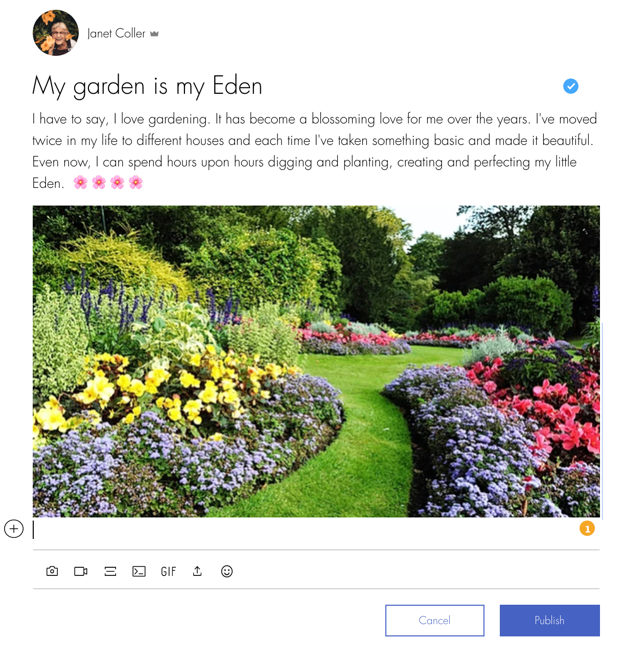Wix Foro: agregar una imagen, un video, un GIF o un emoji
2 min
¿Quieres añadir un toque creativo adicional a las entradas de tu foro? Tanto si estás escribiendo o comentando una entrada, siempre es divertido involucrar a los miembros del foro con algo que haga que tu entrada se destaque. Agregar una imagen, un video, un GIF o un emoji a tu entrada es una manera estupenda de hacerlo.
Para agregar una imagen, un video, un GIF o un emoji a una entrada o comentario:
- Ve al foro en el sitio online.
- Haz clic en Crear nueva entrada para agregar una nueva entrada o selecciona una entrada existente para agregar un comentario en ella.
- Agrega el texto correspondiente a tu entrada o comentario.
- Haz clic en los iconos de la barra de herramientas para agregar lo siguiente:
- Imagen: haz clic en el icono Imagen
 y selecciona la imagen que deseas subir.
y selecciona la imagen que deseas subir. - GIF: haz clic en el icono GIF
 para seleccionar un GIF.
para seleccionar un GIF. - Video: haz clic en el icono Video
 para subir un video.
para subir un video. - Emoji: haz clic en el icono Emoji
 para agregar un emoji.
para agregar un emoji.
- Imagen: haz clic en el icono Imagen
- Cuando lo tengas todo listo, haz clic en Publicar.